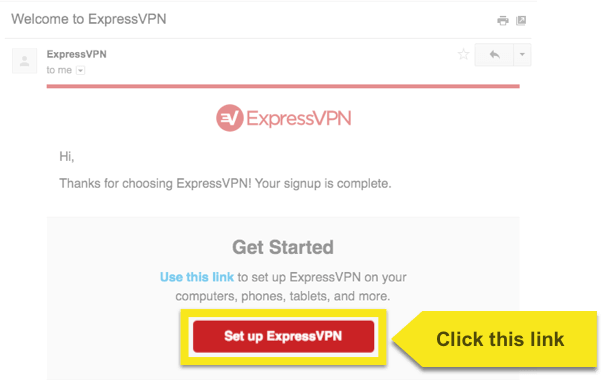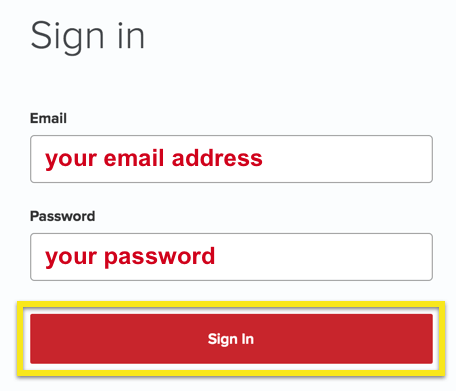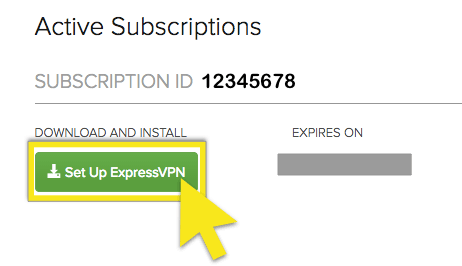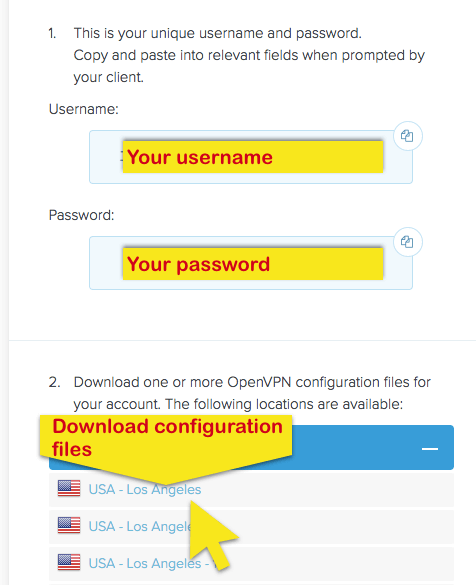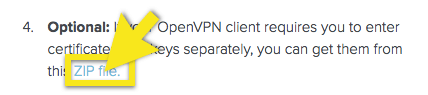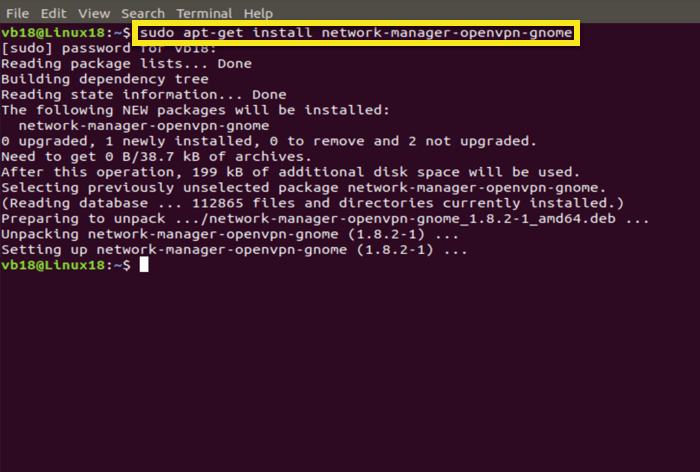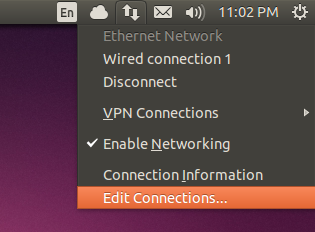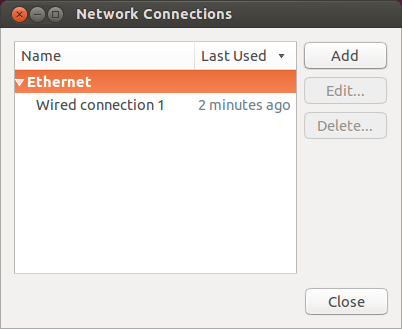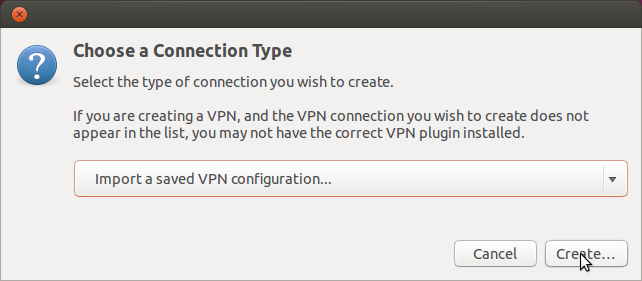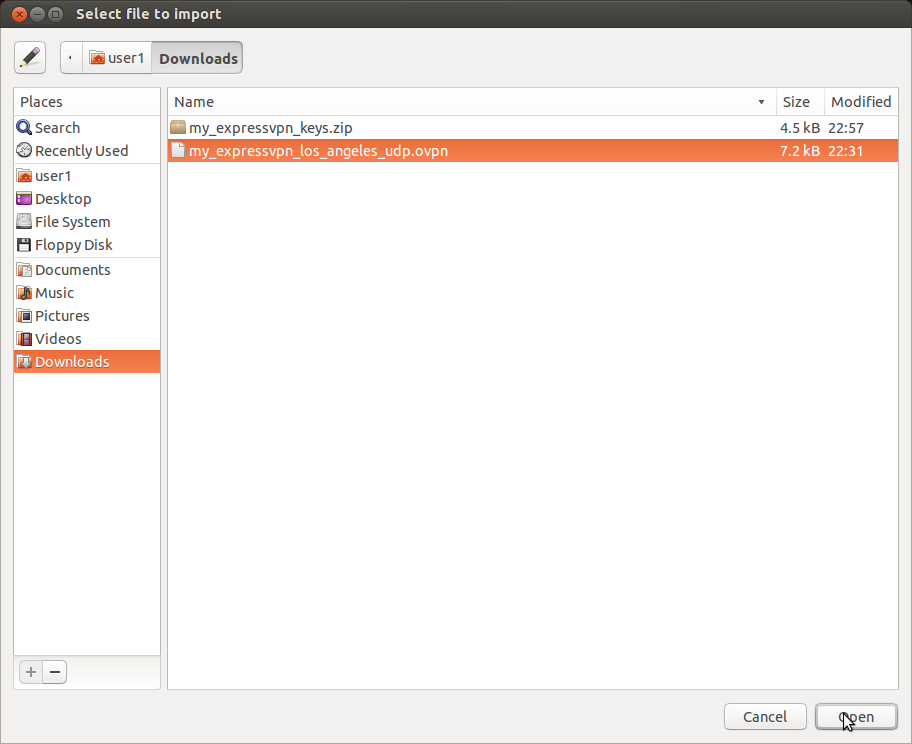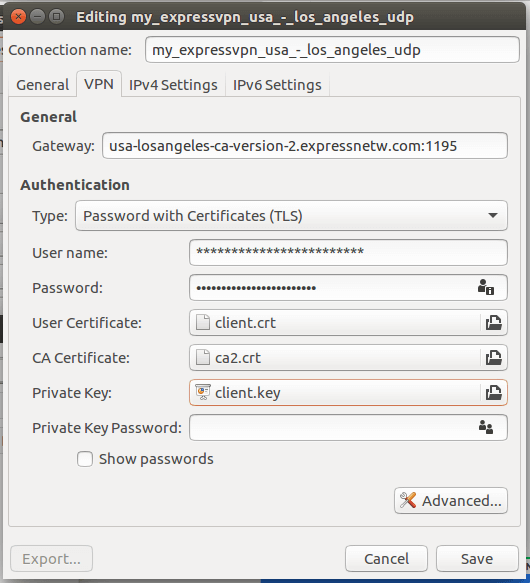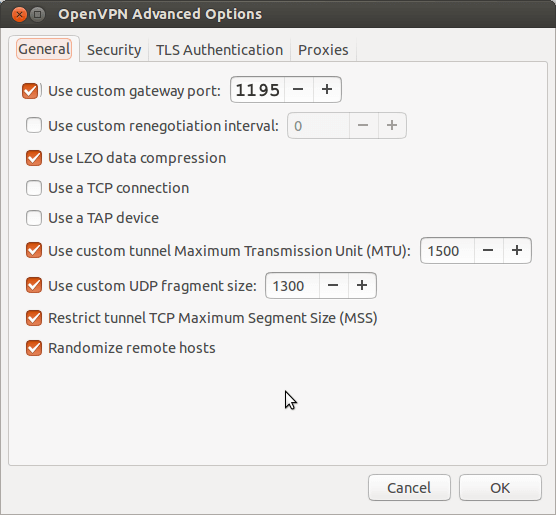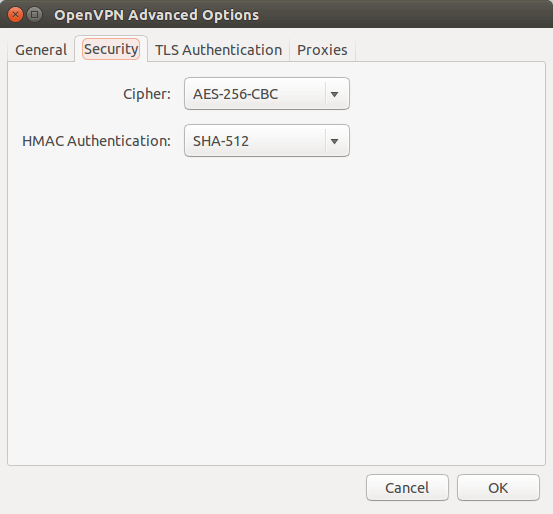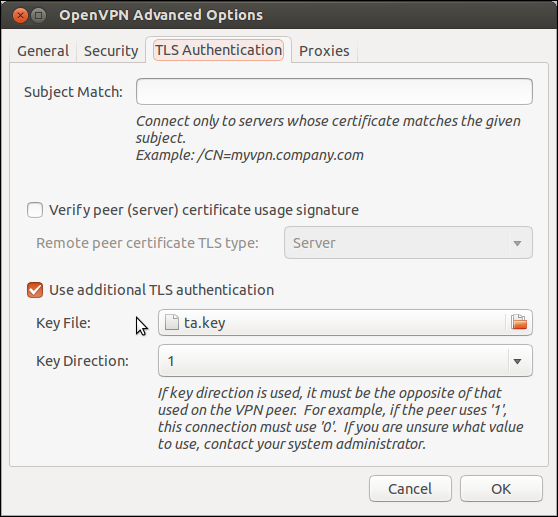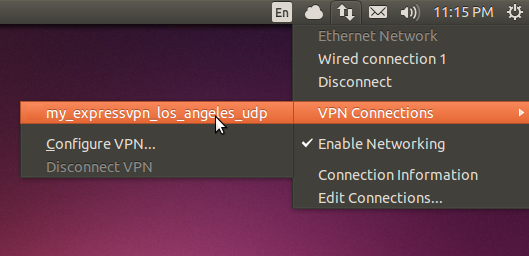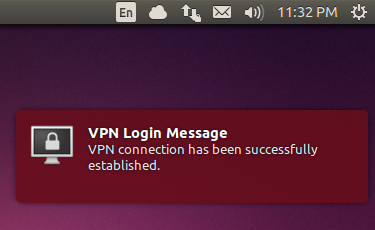Как настроить OpenVPN ExpressVPN с помощью Ubuntu Network Manager
Используйте следующие грубые шаги, чтобы вручную настроить ExpressVPN в Linux через Ubuntu Network Manager. Детали этих шагов будут зависеть от вашего вкуса Linux.
В общем, вы настраиваете соединение OpenVPN с помощью файлов конфигурации ExpressVPN. Пожалуйста, убедитесь, что вы используете последние версии Linux, прежде чем продолжить.
Предпочитаю настройку приложения? См. Инструкции по настройке приложения ExpressVPN для Linux или настройке для других дистрибутивов Linux..
Загрузите файлы конфигурации VPN
Открой Приветственное письмо вы получили, когда вы подписались на ExpressVPN. Нажмите на ссылка в письме.
Если вы не можете найти ссылку, войдите в свой аккаунт здесь.
После того, как вы нажали на ссылку в приветственном письме или вошли на сайт, нажмите на Настроить ExpressVPN на странице активных подписок. Это приведет вас к страница Загрузки.
Нажмите на Ручная настройка в левой части экрана, а затем выберите OpenVPN Вкладка справа. Вы впервые увидите свой имя пользователя и пароль а затем список Конфигурационные файлы OpenVPN.
Найдите места, к которым вы хотите подключиться (например, Лос-Анджелес, Нью-Йорк, Гонконг), затем загрузите и сохраните файлы .ovpn на свой рабочий стол.
Замечания: Пожалуйста, подготовьте свое имя пользователя и пароль, так как вам будет предложено ввести их позже в процессе установки..
Прокрутите вниз до «4. НеобязательноИ нажмите на ссылку для загрузки ваших сертификатов VPN и ключей, чтобы загрузить файлы SSL.
Установите и настройте VPN в Network Manager
Извлеките загруженный заархивированный файл.
Запустите сеанс терминала и введите следующую команду: sudo apt-get install -y network-manager-gnome
Нажмите на ваш Сетевой менеджер значок на панели рабочего стола Область уведомлений. Этот значок может иметь форму двух экранов компьютера, пары стрелок вверх и вниз или индикатора беспроводного сигнала, если вы используете соединение Wi-Fi.
Нажмите на Изменить подключения.
В апплете Network Manager нажмите на добавлять кнопка.
Выбрать “Импортировать сохраненную конфигурацию VPN …“, А затем нажмите на Создайте…
Найдите один из загруженных вами файлов * .ovpn (на шаге 2), затем нажмите «Открыть»..
После импорта файла конфигурации вам нужно будет вручную импортировать Сертификат пользователя (Client.crt), CA сертификат (ca2.crt) и Закрытый ключ (client.key) с помощью файлов SSL, полученных выше.
Убедитесь, что тип аутентификации установлен на Пароль с сертификатами (TLS) и введите имя пользователя и пароль, которые вы получили выше.
Смотрите пример ниже:
Далее нажмите на Дополнительно … кнопка.
Под Общая убедитесь, что следующие поля проверено:
Использовать пользовательский порт шлюза: 1195
Использовать сжатие данных LZO
Использовать пользовательский туннель Максимальная единица передачи (MTU): 1500
Использовать пользовательский размер фрагмента UDP: 1300
Максимальный размер сегмента TCP для туннеля (MSS)
Рандомизировать удаленные хосты
Под Безопасность вкладка, сделать установить шифровать чтобы «AES-256-CBC” и Аутентификация HMAC чтобы «SHA-512»
Перейти к Аутентификация TLS вкладка и включить / проверить «Использовать дополнительную аутентификацию TLS»
Для Ключевой файл, найдите файл «ta.key» (включенный в файлы SSL, загруженные на шаге 3) и Ключевое направление, установите его на 1.
щелчок Ok завершить настройку.
Перезагрузите компьютер.
Подключиться к VPN
Чтобы подключиться к VPN, просто нажмите на Сетевой менеджер значок, затем укажите «VPN-соединенияИ нажмите на VPN-соединение, которое вы настроили.
Значок будет мигать в течение 10-30 секунд. Как только VPN-соединение будет установлено, вы увидите сообщение о том, что VPN-соединение успешно установлено. Вы также увидите «замок» на верхней панели Сетевой менеджер икона.
Чтобы убедиться, что вы подключены, убедитесь, что у вас есть IP-адрес ExpressVPN. Кроме того, попробуйте зайти на facebook.com или другие сайты, которые обычно для вас заблокированы, и убедитесь, что они работают сейчас..